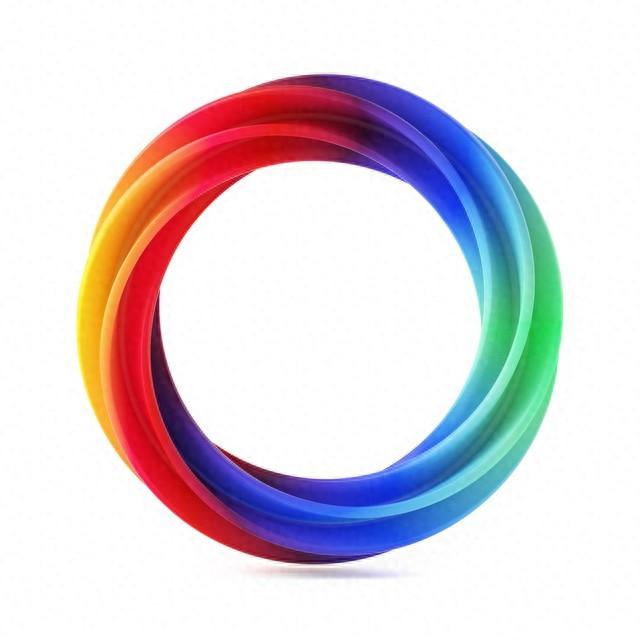
关于图表的动态配色,之前很多文章都介绍过,只要颜色设置支持条件格式就可以通过DAX来动态设置颜色。
以PowerBI星球的案例数据为例,用图表来展示有三个产品类别的销售额,并且让等于或高于平均值的显示为绿色、低于平均值的显示为橙色,可以这样写个配色的度量值:
动态颜色 =
VAR X=AVERAGEX(ALL('产品'[产品类别]),[销售金额])
RETURN IF([销售金额]>=X,"limegreen","orange")
关于动态配色的方式可参考:Power BI公式中表达颜色的3种方式
如果用环形图来展示,将产品类别放到【图例】、销售额放到值中就可以生成一个环形图,但是在颜色设置中,只能静态调整每个类别的颜色:
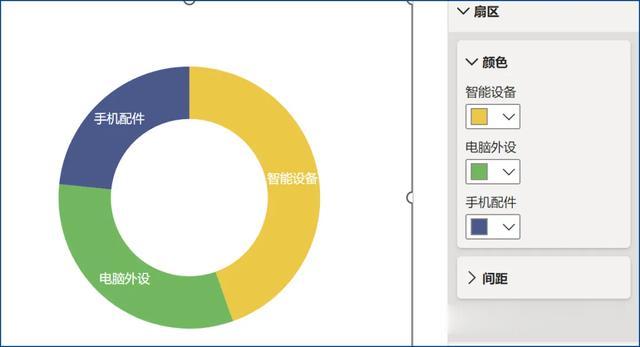
在颜色设置中,没有条件格式的按钮,一般情况下就代表这个图表不支持动态配色。
不过对于环形图,有个隐藏的技巧,可以让它实现动态配色的效果,思路就是先生成一个支持动态配色的图表,然后再切换为环形图。
比如先用堆积柱形图做个图表,它的颜色是支持条件格式的:
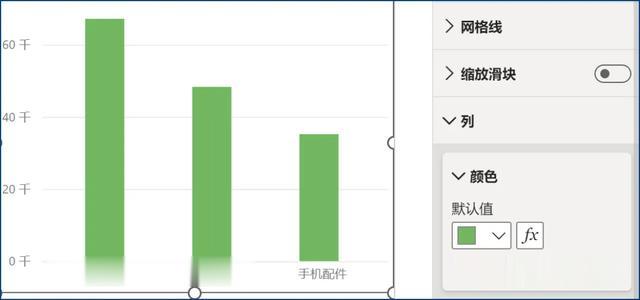
点击fx按钮,进去后按字段值进行配色,选择上面建的[动态颜色]度量值:
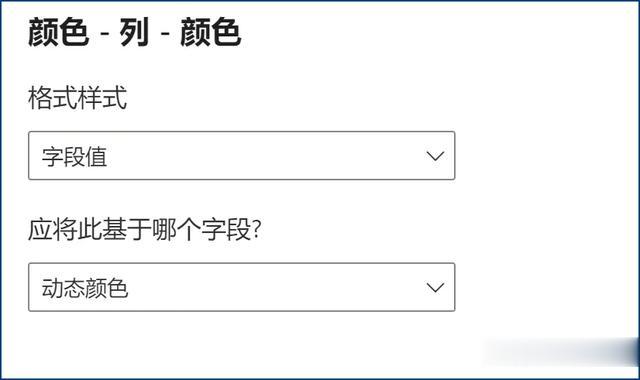
就可以得到动态颜色的柱形图:
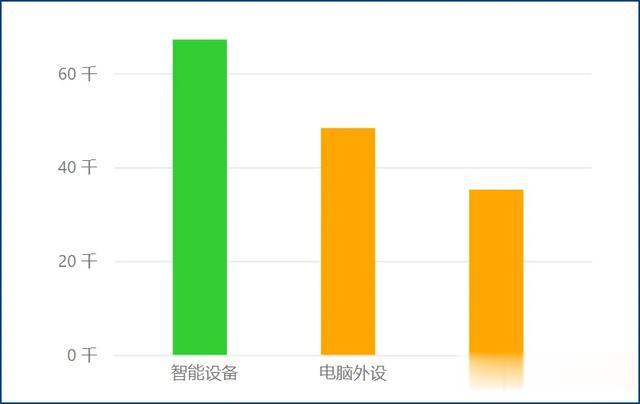
然后选中这个柱形图,将图表类型切换成环形图,
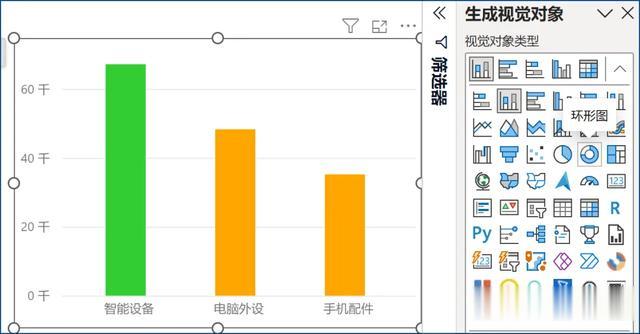
就得到了一个同样颜色的环形图:
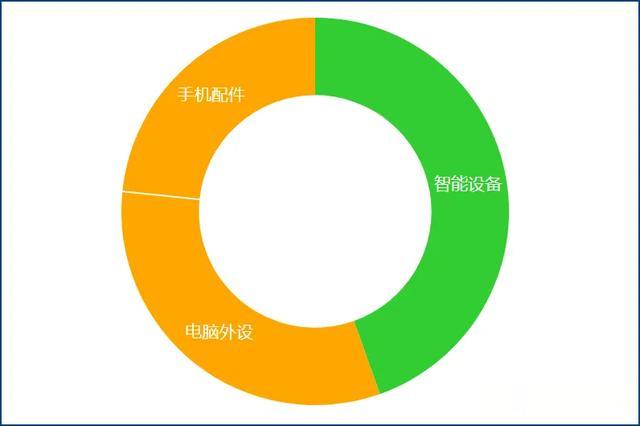
虽然在环形图的颜色设置中,依然看不到动态配色的按钮,没有任何动态配色的痕迹,但是它的确可以根据数据的大小,达到动态配色效果的。
当然,这个技巧不仅适合环形图,也适合饼图。或者其他不支持动态配色的内置图表,也可以参考这个技巧来尝试(自定义图表一般是不支持动态配色)。
更多干货教程见:
